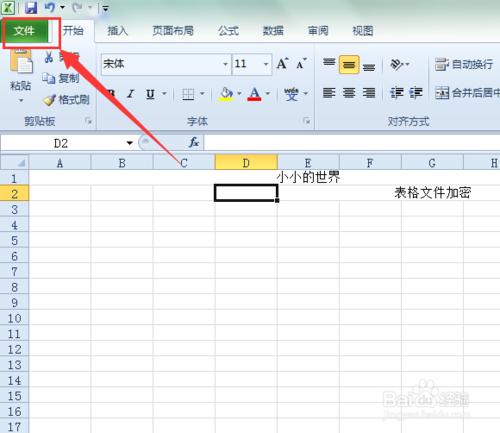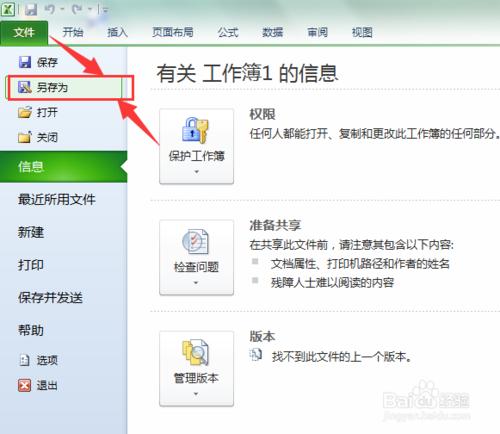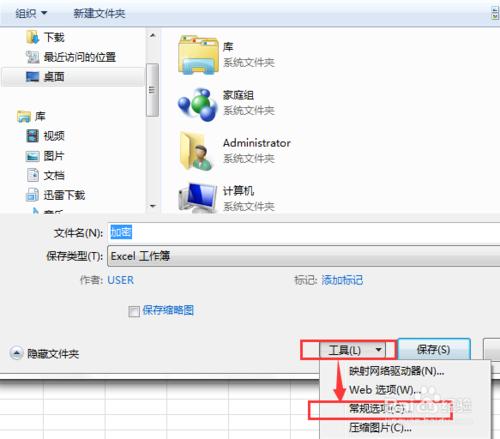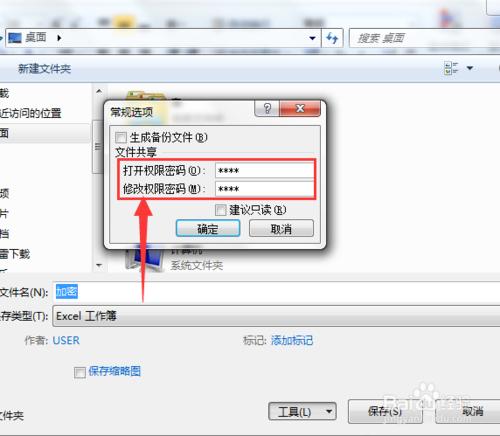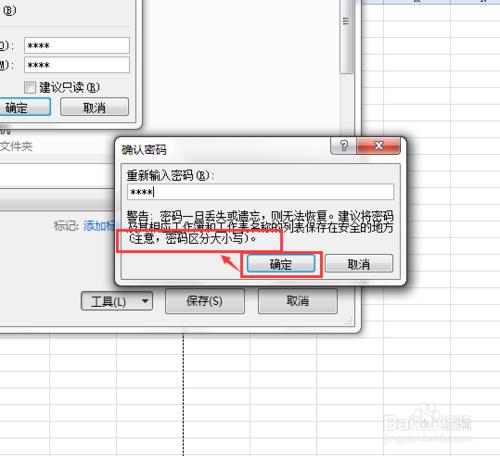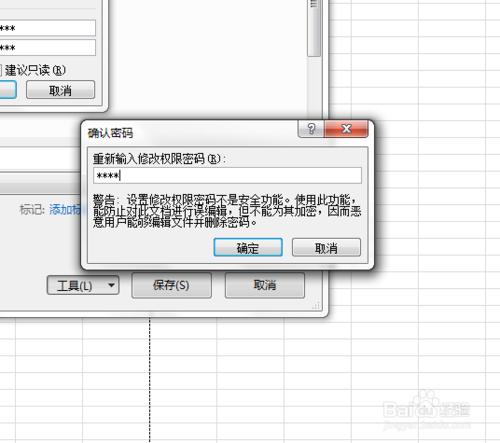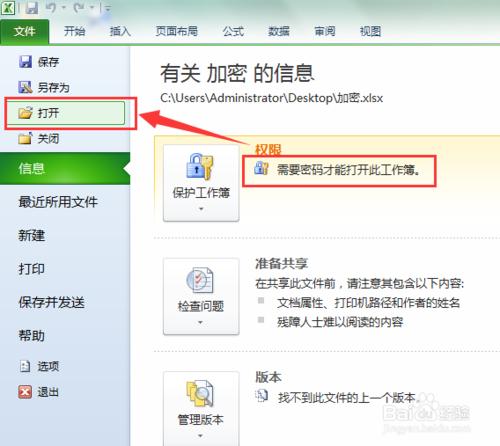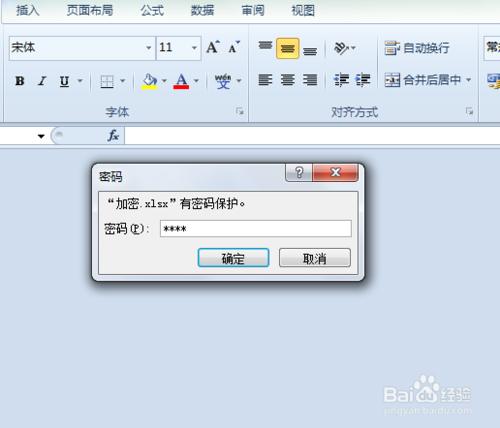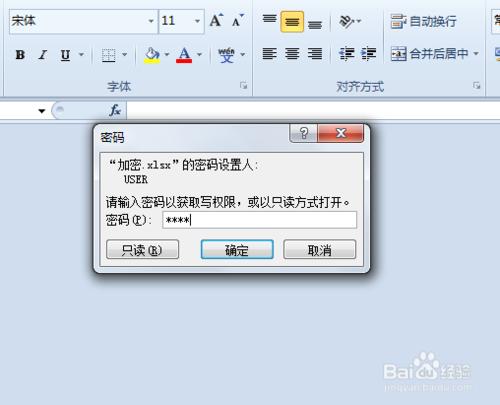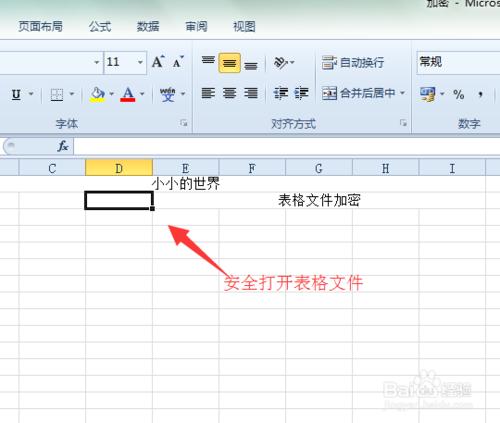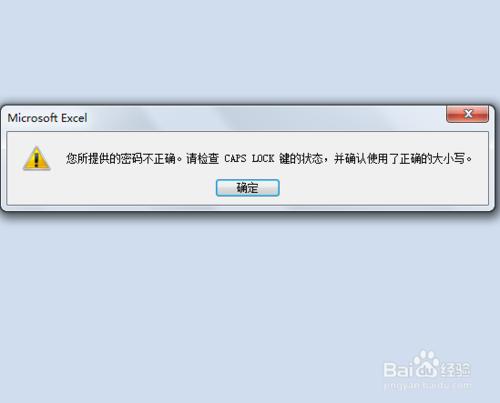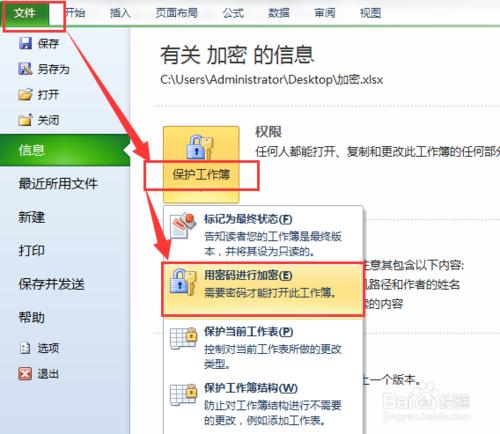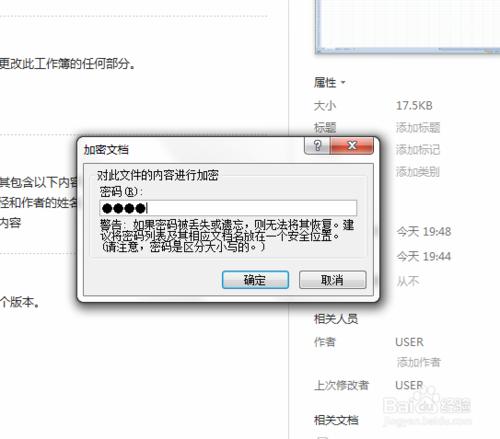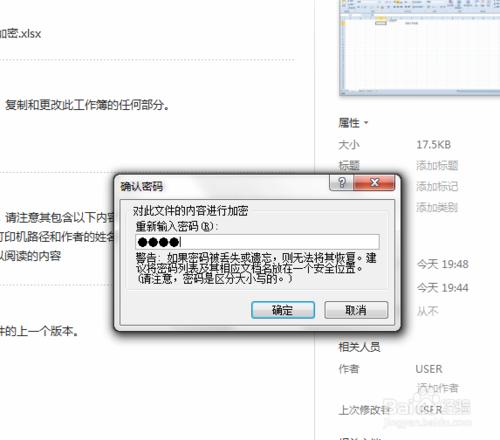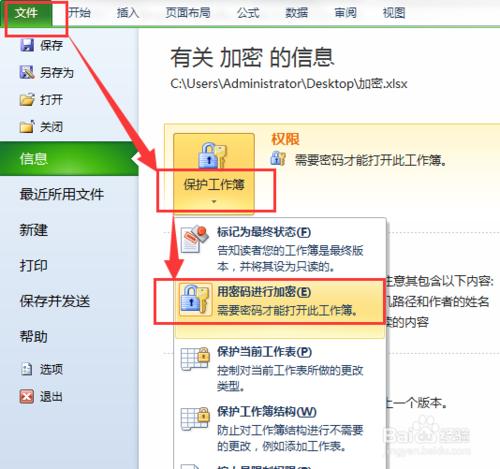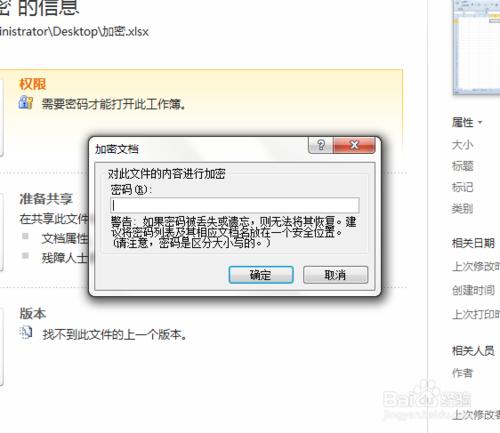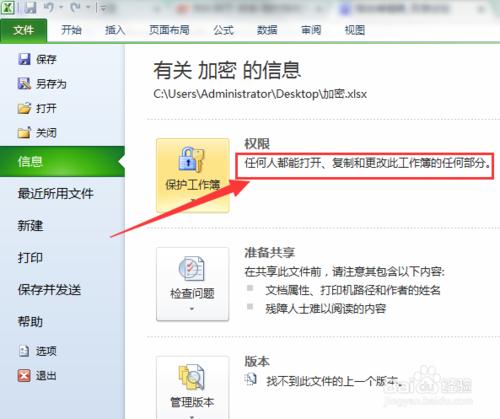表格文檔加密這對我們的生活、辦公和學習都很重要,特別是對辦公來說,辦公室電腦經常被各種人使用,很容易就會被人拷貝或者盜用、擅改......這會給自己和公司帶來很多的損失的。
這就需要我們學會把做好的表格文件加上只有自己知道的密碼,這樣就可以給文檔加上一層保護障,防止外洩或者被擅改。
工具/原料
Excel 2010版本
Windows 7電腦系統
方法一:使用Win7工具加密
首先,我們先使用 Excel 2010 版本 表格軟件做好需要的表格文檔,再相繼點擊頁面左上角的【文件】——【另存為】,之後就會出現Windows 7電腦系統保存路徑的界面。
選擇要保存到的路徑,最好修改文件的名稱(易識別的),再點擊下方的【工具】——【常規選項】,在“常規選項”設置界面輸入打開權限密碼和修改權限密碼,完成點擊【確定】。
溫馨提示:密碼一定要是自己很容易記住的,不然自己都打不開的。
然後就會彈出重新輸入密碼的界面,輸入兩次先前輸入的密碼。
警告:密碼一旦丟失或遺忘,則無法恢復。建議將密碼及其相應工作簿和工作表名稱的列表保存在安全的地方。
(注意,密碼區分大小寫,所以儘量不要使用大小寫無法分清楚的複雜密碼。)
再次返回到文檔,就可以在文件界面看到“權限”,裡面寫著“需要密碼才能打開此工作簿”,證明此文檔已經安全加密。
最後,關閉工作簿文檔界面,再次打開此文檔,需要輸入兩次密碼來驗證身份,正確輸入之後一直確定就可以了。
這次我們就可以看到,文件沒有改變也沒有損壞,若是密碼輸入錯誤就會出現無法打開文檔的提示了。
方法二:直接加密
結合使用電腦也許很麻煩,其他的版本我不清楚,但是Excel 2010版本可以直接對錶格文檔進行加密。
依次點擊打開【文件】——【保護工作簿】——【用密碼進行加密】,然後繼續輸入密碼。
此種方法只需要輸入兩次密碼即可,先設置密碼,再確認密碼,點擊確定就可以了,相對於使用系統工具加密簡單多了。
再次打開文件,就可以看到權限變成“需要密碼才能打開此工作簿”,表明了此文檔已經安全加密。
另外:解密
安全打開表格文檔,打開文件菜單,點擊【保護工作簿】——【用密碼進行加密】,將密碼清楚點擊確定即可。
關閉之後就可以看到工作簿的權限已經改變,“任何人都能打開、複製和更改此工作簿的任何內容”,即完成解密。
注意事項
剛剛學習的辦公小技巧,快來試試保護自己的表格文檔吧~